怎么在CAD中测量图纸距离?来看看这两种方法
发表时间:2020年7月6日 星期一
在CAD中设计图纸重要的就是图纸的尺寸,俗话说也就是图纸间的距离。通过正确的数据设计出的图纸才能够准确,也能够更好的避免施工时带来的误差。那怎么在CAD中测量图纸距离呢?具体要怎么来进行操作呢?下面我们就一起来看看CAD测量距离的方法吧!

方法一:迅捷CAD编辑器
推荐指数:★★★★★
操作步骤:
1.大家先在电脑桌面中找到迅捷CAD编辑器软件,之后鼠标双击该软件图标,将CAD进行启动进入到编辑器的操作界面中进行使用。
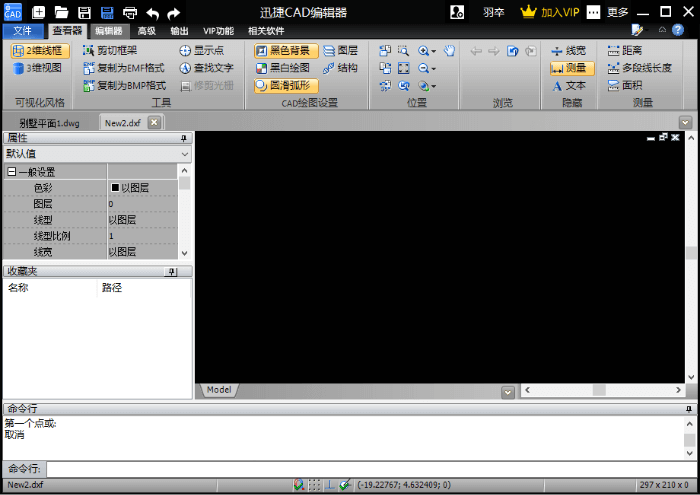
2.CAD打开后,在点击界面上方中的“文件”选项,在文件选项下界面中在点击“打开”按钮,这个时候就会跳转到另外一个“打开”对话框中,在对话框中打开需要进行测量距离的图纸。
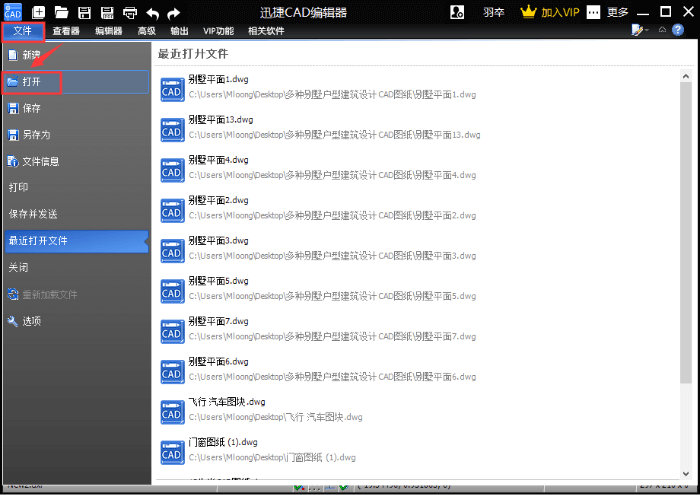
3.接下来,在将CAD编辑器上方中的选项卡切换到“查看器”中,进入到查看器的功能界面中后,在测量栏中找到“距离”属性选项。
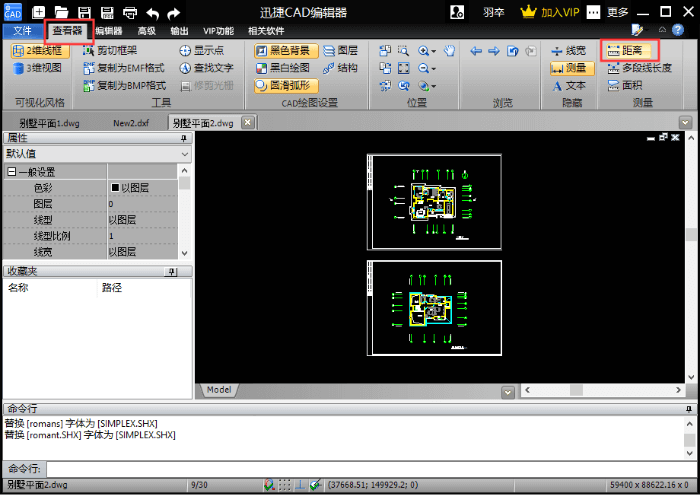
4.紧接着CAD编辑器的界面中会弹出一个“测量”弹窗,鼠标点击需要测量图纸两点间距离的地方后,该段图纸的距离就会在测量弹窗中显示出具体的距离是多少了。
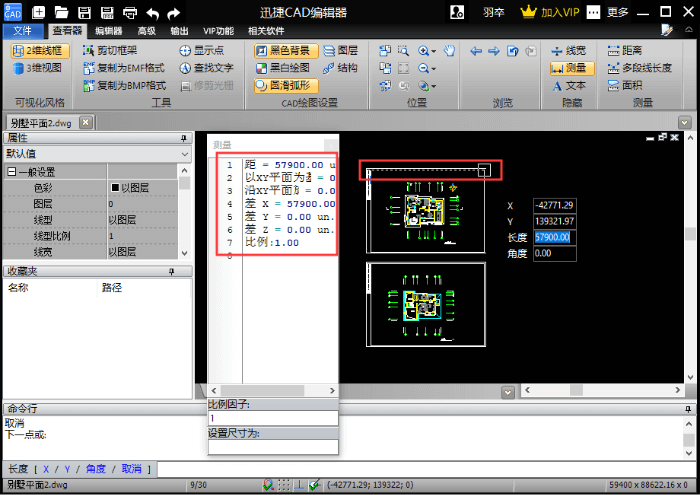
方法二:迅捷CAD看图
推荐指数:★★★★☆
操作步骤:
1.打开要使用的迅捷CAD看图软件,之后在点击“打开文件”或者是“打开图纸”选项按钮,将需要测量距离的CAD图纸进行打开。
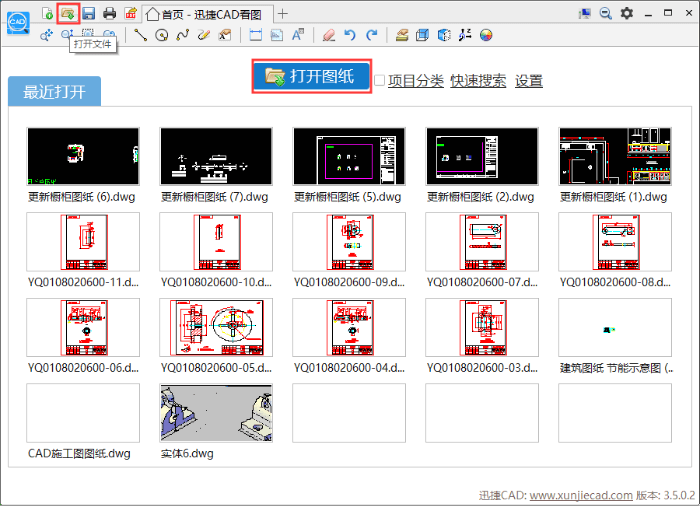
2.接下来,在CAD看图中将文件打开后,在点击界面上方工具栏中的“线型标注”选项。
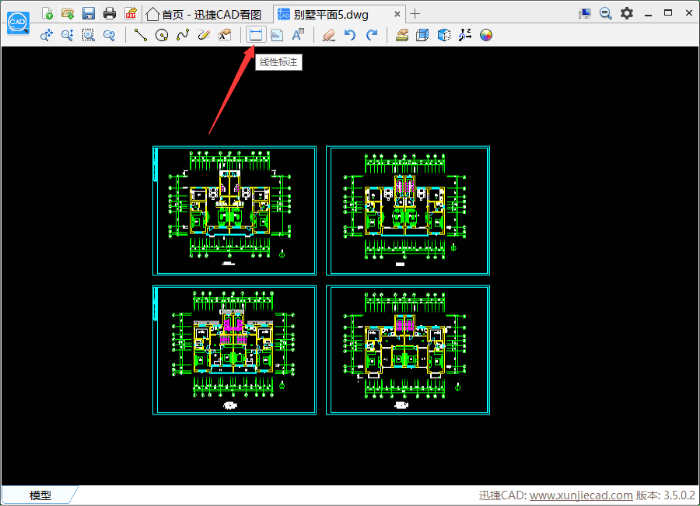
3.然后,鼠标在图纸中点击需要测量距离的地方,先点击一点作为线段的起点,在点击一点作为终点,之后就可以测量出该段线段的距离是多少了。
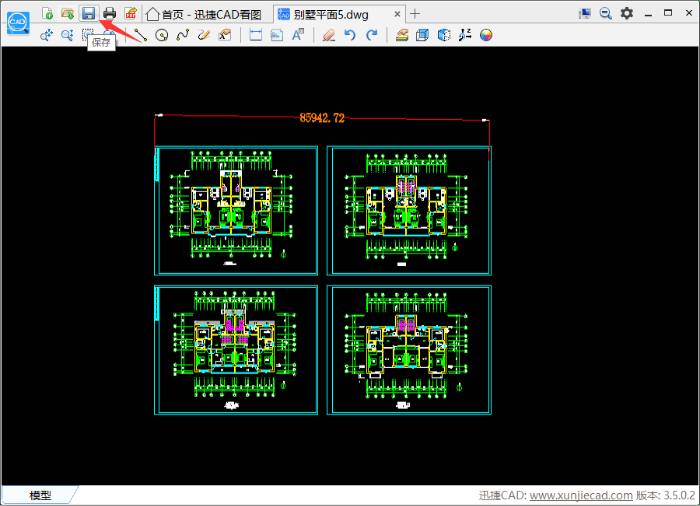
好了,以上就是给大家介绍的使用两种方法进行CAD测量距离的操作,想要学习的小伙伴们可以根据以上方法来进行,希望对大家有所帮助哈。















